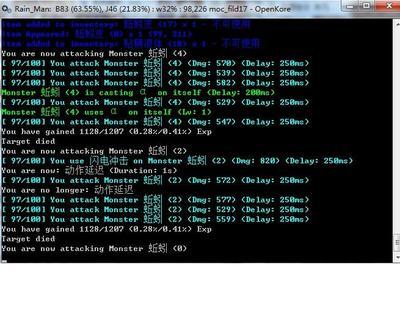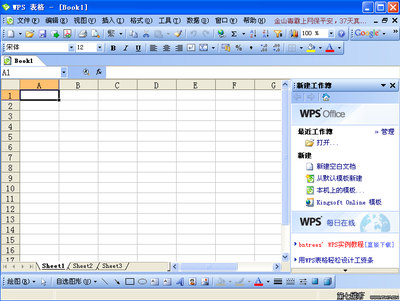Nero7使用教程指南【图解详细教程】:
字串4Nero是一个由德国公司出品的光盘刻录程序,支持ATAPI(IDE)的光盘刻录机,支持中文长文件名刻录,可以刻录多种类型的光盘片,是一个相当不错的光盘刻录程序。在这个软件的新版本6.3.1.6中有其官方中文语言包。字串4
软件名称:Nero Burning Rom6.3.1.6
字串7软件大小:26172KB
字串4软件语言:英文
字串4
软件类别:国外软件/共享版/光碟工具 字串6
运行环境:Win9x/Me/NT/2000/XP
字串3
Nero的安装很简单,一步一步安装就可以了。下面我们先从刻录数据光盘着手,熟悉Nero各个功能的作用和各个选项的意义。
字串9
新版的nero启动界面和以往相比有了比较大的变化,体现了软件对使用者的体贴和照顾。字串4
选择一个任务,然后会出现下面的界面 字串9
使用一 选择“文件-新建”,这时会出现如下图所示菜单。在这个菜单中就可以选择我们要刻录的“只读CD-ROM(ISO)”。在Nero中能使用这个选项来完成ISO光盘和多记录光盘的创建(包括追加数据)。 如果你的CD-R/RW是空白的,并且要写入的数据不足一张光盘的容量(650MB/700MB),这时你就可以选“多记录”。如果你的CD-R/RW光盘已经使用过“开始多记录光盘”并没有关闭盘片,那么可以选择“继续多记录光盘”来引入以前写入的数据。当使用“继续多记录光盘”时Nero会预先读取刻录机中光盘最后的ISO轨道。如果你要一次写满整个光盘或不想再追加数据时就可以选择“无多记录”以获取最大的空间,最好的兼容性和最快的读取速度。 确定了你要刻录的只读光盘类型以后,我们就可以进入ISO(文件选项)选项的设定界面了如下图。这个界面中的设定关系着刻录后的光盘是否能在DOS、UNIX、Mac系统上读取;是否支持长文件名;是否支持中文文件名和目录名等;所以大家要一一了解清楚。 “文件-/目录名长度”:ISO1级的文件名和目录名最多只能使用11个字符,也就是不支持长文件名,要放宽这个限制就得选择“ISO2级”,这样我们就能使用长文件名了。 ISO-9660目前有Level 1和Level2两个标准。1级与DOS兼容,文件名采用传统的8.3格式,而且所有字符只能是26个大写英文字母、10个阿拉伯数字及下划线。2级则在Level l的基础上加以改进,允许使用长文件名,尽管这样Nero也只能支持31个字符,但不支持DOS。 格式:有“模式1”和“模式2”两个选项。黄皮书规格定义了两种不同的数据结构。在CD-ROM簇(Sector)的表头区(Header field)内,含有指示本区内数据为模式1 或模式2 的Byte。模式1代表CD-ROM数据数据含有错误修正码(Error Correction Code -ECC),每个扇区存放2048Byte的数据。而模式2数据则没有错误修正码,因此每个扇区可以多存放288Byte,达到2336Byte。因此模式2较适合存放图形,声音或影音数据。我们可以指定在CD上的每一个数据轨为模式1或者模式2,但是其内的扇区只能有一种格式来存放数据。 字符集选项中,有四个子选项可以供选————择:ISO9660、DOS、ASCII、多字节、Joliet使用二 放宽ISO限制:“允许8个目录以上的路径深度”和“允许路径超过255个字符”这两个选项是对ISO9660标准的放宽,可有效补充该标准的不足。但如果勾选这两个选项会导致在旧的操作系统和Mac机上不能被读取的。 接下去该设置“标签”选项了。单击标签选项卡,输入所要采用的光盘的名称。点击“日期”选项卡来设定光盘上文件和目录创建的日期和时间,完成设定后即可按右边的“新建”按钮进入文件的选择窗口。 把你需要刻录的文件所右边的资源管理器拖至左边的文件列表中。点击“打开编写光盘目录程序”按钮进入“写入光盘”对话框 如下一次还想追加数据请勾选“写入”,假如一次写满整个光盘或不想再写入数据则要勾选“结束光盘”以关闭整个光盘。 “确定最大速度”是在刻录前测试系统是否能跟得上刻录速度,如速度不够则会降低刻录速度,一定程度上避免了刻录失败的发生。 “模拟”的作用是在真正刻录以前模拟一下刻录的整个过程,但不包括激光对盘片的写入,也就是说可以测试出硬盘(光驱、软件、网络等)信息源的传输是否稳定达到指定刻录速度的需求,但是需要付出双倍的时间。 “写入速度”可以设定写入的速度,如时间足够应该尽量使用低速进行刻录,不但成功率高而且刻录的风险也要小一些。 “写入方法”中的“光盘一次性”其实就是DAO模式。 “刻录份数”可设定刻录光盘的数量。在紧挨着“刻录份数”的地方通常会有一个可选项,这里主要是对应于一些防刻死技术的选项。如果刻录机可支持这些功能,相应的功能选项就会打开,需要在这个位置打上对勾才能够使对应的刻不死技术生效。 以上都设定好我们就可以按“刻录”按钮开始刻录了。 熟悉了刻录数据光盘,让我们再来了解用Nero如何刻录其他格式的光盘:选择“文件-新建”,在出现的菜单中就可以选择我们要刻录的各种类型的CD了。包括音频CD、混合模式CD、CD拷贝、VCD、超级视频CD、只读CD(启动)等。 选择“VCD”可以制作VCD光盘。通常来说,我们在刻录VCD光盘时是把该光盘用于一般的家用VCD机上,为了使光盘符合VCD机的标准。CreateStandard Compliant CD“创建符合标准的光盘”是必须勾选的。由于家用VCD机大都只能认ISO9660的国际标准,因此在这里我们要ISO 1级的文件/目录名长度和ISO9660的字符集,并且不要选取“放宽ISO限制”。这一切都设定好后就可以按“新建”按钮进入VCD节目的编辑了。Nero可支持的影像文件格式有.dat和.mpg,但都必须是标准的MPEG-1编码。我们要注意的是把影像文件拖到光盘面板下方的音轨窗口,而不是完成刻录后存放.dat文件的mpegav目录,这点很重要! 总之,Nero BurningRom是一款功能非常强大的软件,最新的版本设计更加人性化,而且除了单纯的刻录之外,还有很多其他的功能,比如编辑音频,设计CD封面等等。 爱华网
爱华网